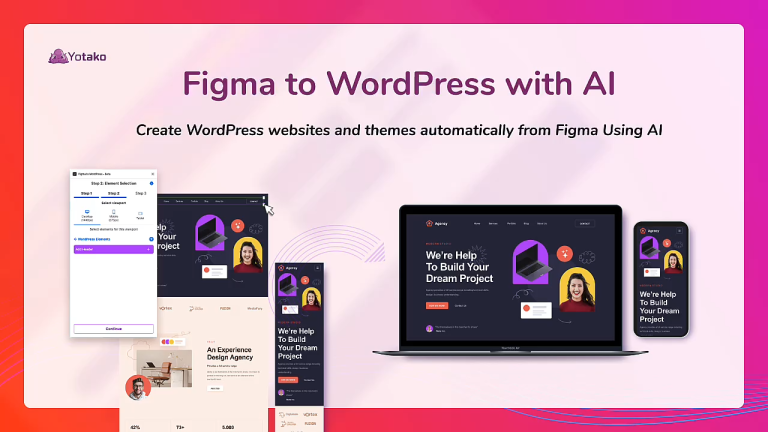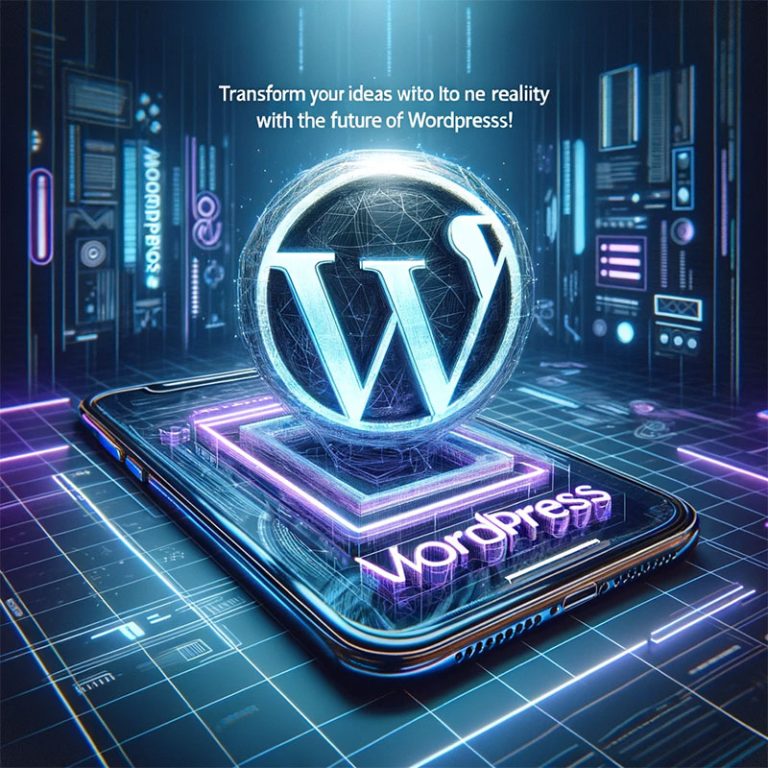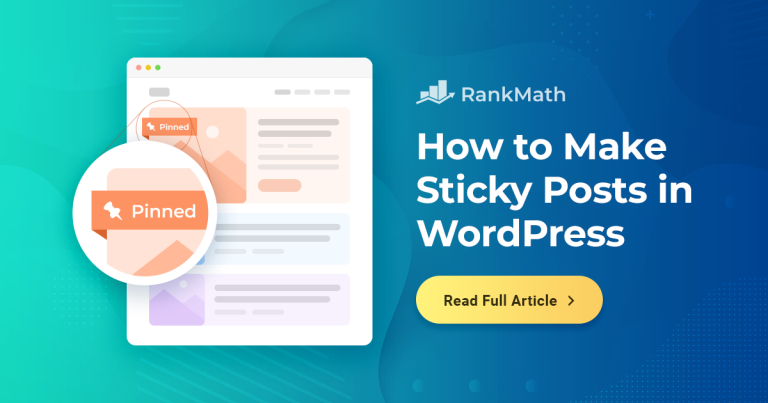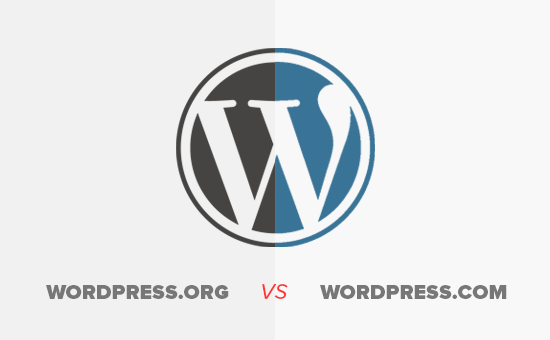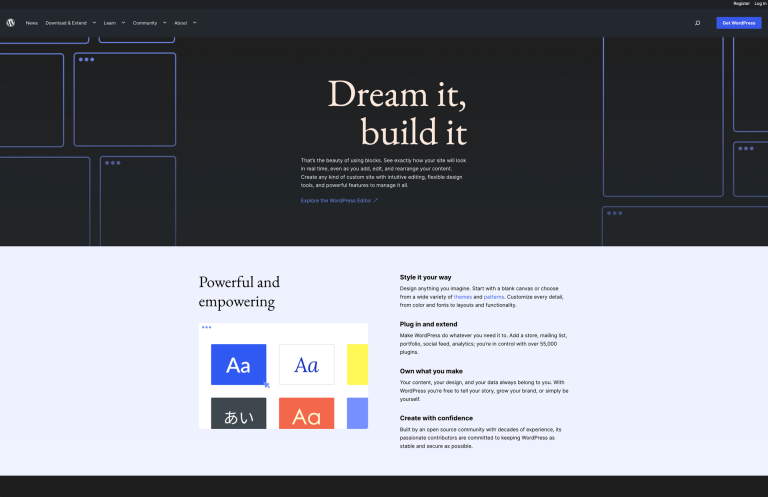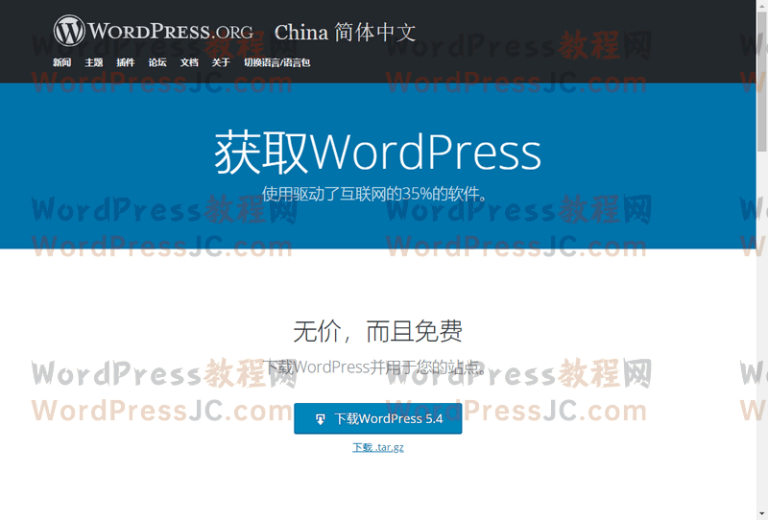参考文章:wordpress插件设计-如何轻松设计出令人满意的wordpress插件
WordPress模板汉化教程,新手3分钟就能搞定
为什么需要汉化WordPress模板?
很多优质的WordPress模板是英文界面,直接使用会影响中文用户的体验。汉化不仅能提升网站专业性,还能让访客更轻松地理解内容。无论是企业官网还是个人博客,汉化都是优化用户体验的关键一步。
汉化前的准备工作

在开始汉化之前,确保你已经安装好WordPress并选定了目标模板。推荐使用子主题(Child Theme)进行汉化,避免直接修改原主题文件导致更新后丢失修改内容。准备一个代码编辑器(如VS Code或Notepad++)和翻译工具(如Poedit)。
方法一:使用Poedit编辑.po/.mo文件
大多数WordPress模板支持多语言,通常提供.po和.mo语言文件。找到主题文件夹中的languages目录,用Poedit打开.po文件,逐条翻译英文词句并保存。生成.mo文件后,上传到服务器对应目录即可生效。
方法二:直接修改主题代码

如果模板没有语言文件,可以手动替换主题中的英文文本。在WordPress后台进入「外观」→「主题编辑器」,找到对应的模板文件(如header.php、footer.php),用中文替换硬编码的英文内容。注意备份原文件,避免误操作导致网站崩溃。
方法三:使用Loco Translate插件
对于不熟悉代码的用户,推荐安装「Loco Translate」插件。它提供可视化界面,直接扫描主题中的可翻译字段,支持在线编辑并自动生成语言文件。操作简单,适合新手快速完成汉化。
使用wordpress极光ai-post插件自动写文章,实现全天无人值守自动发布原创文章
常见问题与解决方案
问题1:汉化后部分内容未生效?
检查是否清除了缓存,或确认语言文件路径是否正确。部分主题可能需要手动在wp-config.php中设置语言参数。
问题2:更新主题后汉化丢失?
使用子主题汉化,或备份语言文件。更新后重新上传.po/.mo文件即可恢复翻译。
问题3:插件界面如何汉化?
插件汉化方法与主题类似,通常插件文件夹内也有languages目录,或用Loco Translate单独处理。
进阶技巧:自定义翻译优先级
WordPress加载翻译文件的顺序是:用户自定义翻译 > 插件/主题翻译 > 核心翻译。如果想覆盖某些默认翻译,可以在子主题的functions.php中添加load_theme_textdomain函数,指定自定义语言文件路径。
参考文章:wordpress好用插件-哪些wordpress插件值得尝试与推荐
本文标题:WordPress模板汉化教程,新手3分钟就能搞定
网址:https://www.wpjiguang.cn/archives/30952.html
本站所有文章由wordpress极光ai post插件通过chatgpt写作修改后发布,并不代表本站的观点;如果无意间侵犯了你的权益,请联系我们进行删除处理。
如需转载,请务必注明文章来源和链接,谢谢您的支持与鼓励!